處理win7下安裝dnf提示“不支持的16位應(yīng)用程序”的方法
DNF是一款超級經(jīng)典的游戲,這款游戲已經(jīng)發(fā)行很多年了,但是依舊有很多用戶在使用它。最近有用戶在win7系統(tǒng)中安裝這款軟件的時候遇到了一個錯誤提示,故障如下圖所示,每次安裝都會被提示“不支持的16位應(yīng)用程序”,故障顯示為不能與64位的版本進(jìn)行兼容。當(dāng)系統(tǒng)演出錯誤提示的時候我們需要對系統(tǒng)的組策略以及注冊表進(jìn)行編輯,只有這樣才能修復(fù)此故障,需要的用戶趕緊來試一試吧!
 方法步驟:
方法步驟:一、修改組策略
1、使用win+r快捷鍵將系統(tǒng)中的運(yùn)行程序打開,然后在輸入框中鍵入:“gpedit.msc”,最后點(diǎn)擊“確定”按鈕就可以進(jìn)入到組策略界面了!
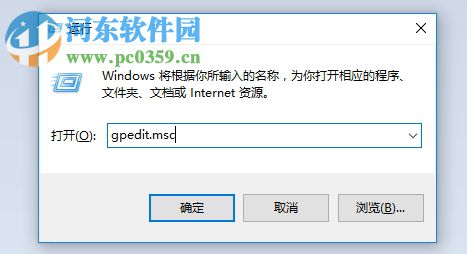
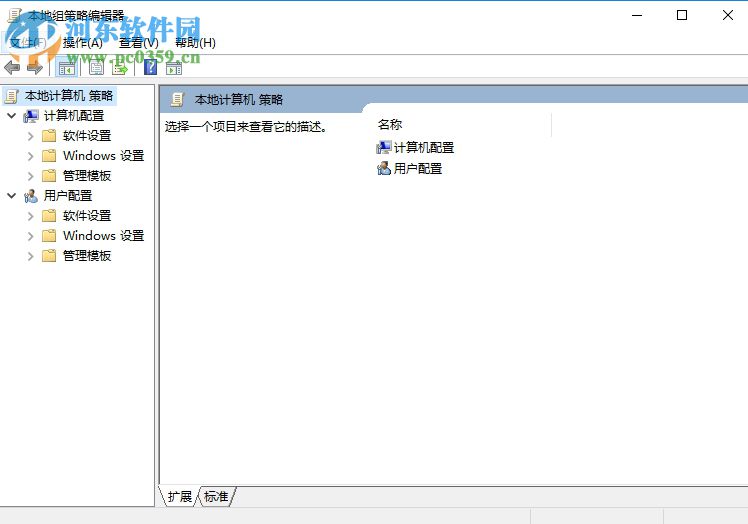
2、進(jìn)入到主界面之后接著使用鼠標(biāo)在左側(cè)依次展開“計(jì)算機(jī)配置--管理模板--Windows組件--應(yīng)用程序兼容性”,打開之后在右側(cè)的界面中找到下圖所示的“防止訪問16位應(yīng)用程序”一欄
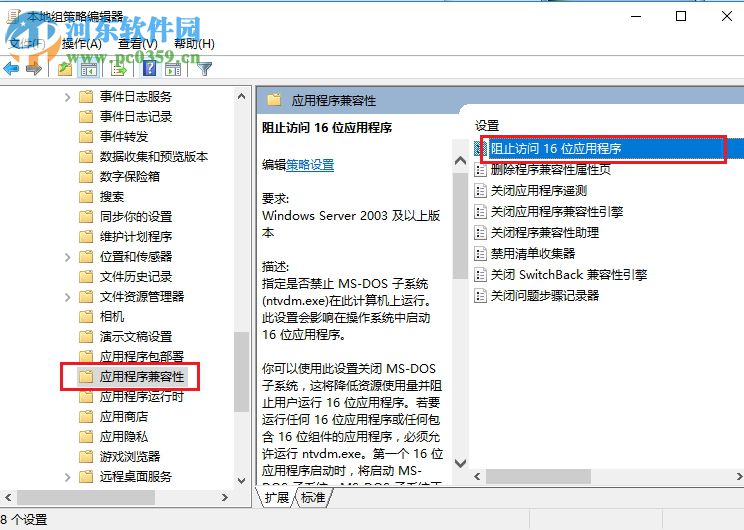
3、然后雙擊將它打開即可,打開之后接著講左上角設(shè)置為“已啟用”模式,最后使用“確定”按鈕來保存設(shè)置
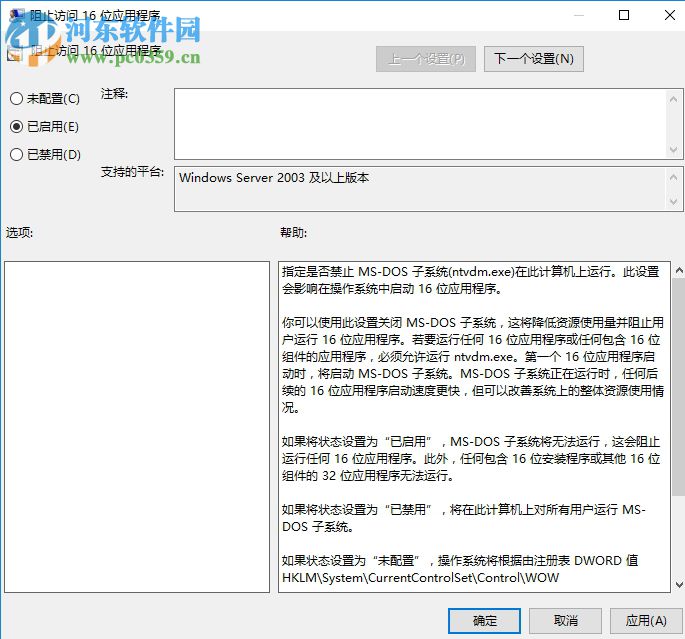
二、注冊表
1、設(shè)置好了組策略之后我們接下來就可以設(shè)置注冊表信息了,大家可以在運(yùn)行界面中輸入:“regedit”,按下回車鍵就可以進(jìn)入到注冊表編輯器界面
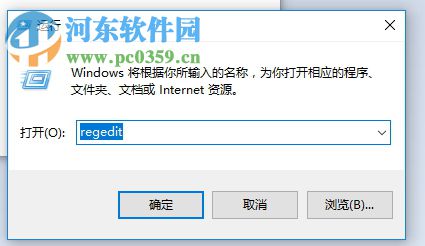
2、接著依次展開左側(cè)的以下文件夾:“HKEY_LOCAL_MACHINESYSTEMCurrentControlSetControlWOW”
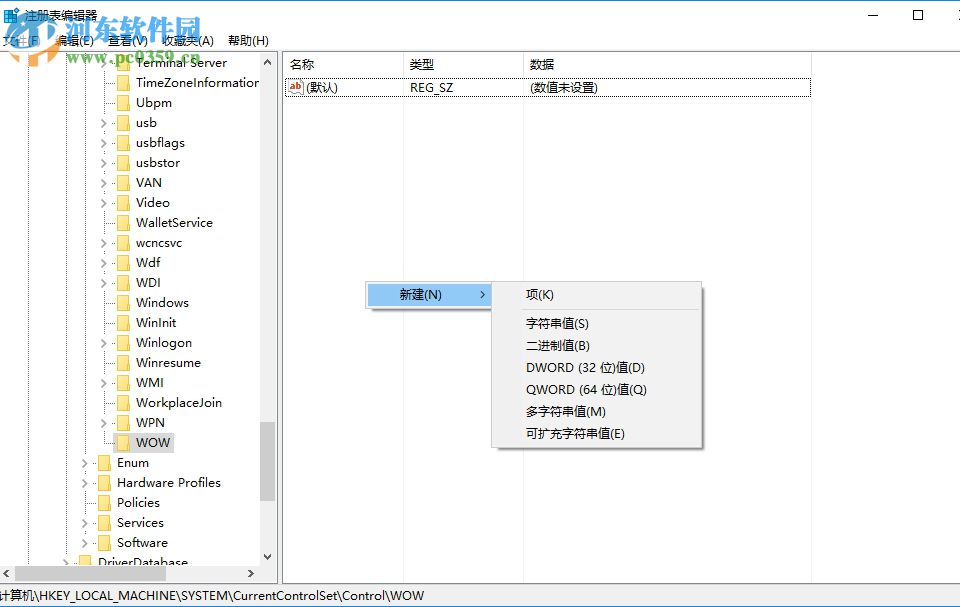
3、打開之后我們可以在右側(cè)的界面中找到叫做:“DisallowedPolicyDefault”的選項(xiàng),若是沒有可以使用鼠標(biāo)右鍵單擊右側(cè)的空白區(qū)域,然后新建一個“新建--DWORD值”,將它重新命名為“DisallowedPolicyDefault”就可以了!

4、設(shè)置好文件之后雙擊將它打開,然后將其中的數(shù)值數(shù)據(jù)修改為“1”。
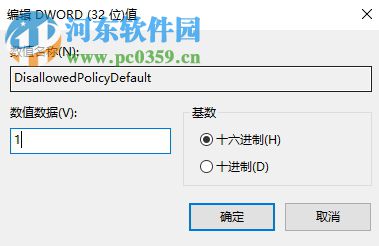
以上就是小編在win7系統(tǒng)解決安裝dnf被提示“不支持的16位應(yīng)用程序”的方法,除了在win7系統(tǒng)中可以使用之外,若是在其他的windows操作系統(tǒng)中遇到此故障不妨也試一試這個方法哦!
相關(guān)文章:
1. CentOS7中無法找到pci find device函數(shù)的解決方法2. centos7使用docker部署gitlab-ce-zh應(yīng)用詳解3. win7怎么設(shè)置屏幕休眠密碼(win7屏幕保護(hù)設(shè)置密碼)4. windows10版本1909開機(jī)動畫沒有了怎么辦5. 詳解linux 使用docker安裝mongodb方法6. Windows10配置Java環(huán)境教程7. windows系統(tǒng)下即刷新注冊表命令8. Debian系統(tǒng)怎么注銷? Debian11關(guān)閉系統(tǒng)的技巧9. 從Windows 7 RTM版功能優(yōu)劣談起10. Windows電腦屏幕倒過來了怎么辦?Win11屏幕倒過來圖文教程

 網(wǎng)公網(wǎng)安備
網(wǎng)公網(wǎng)安備